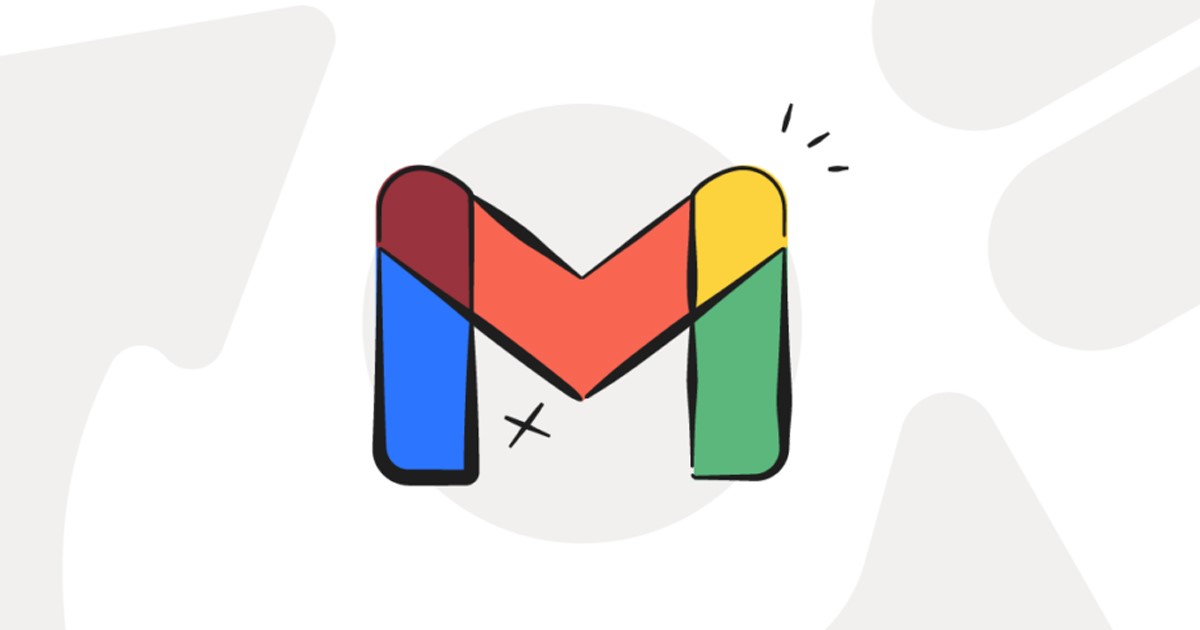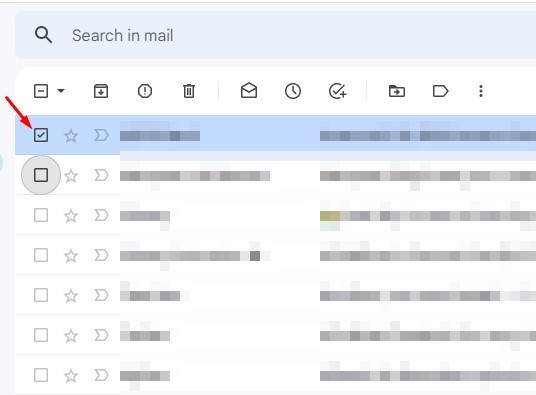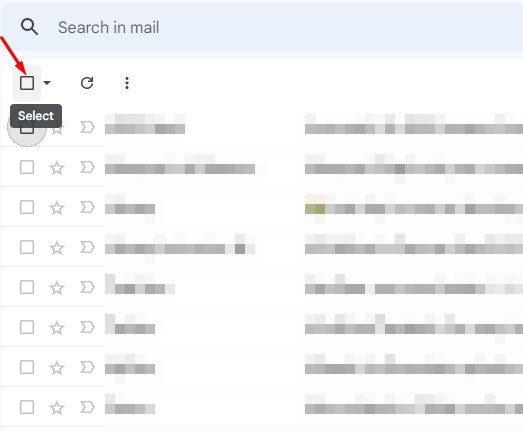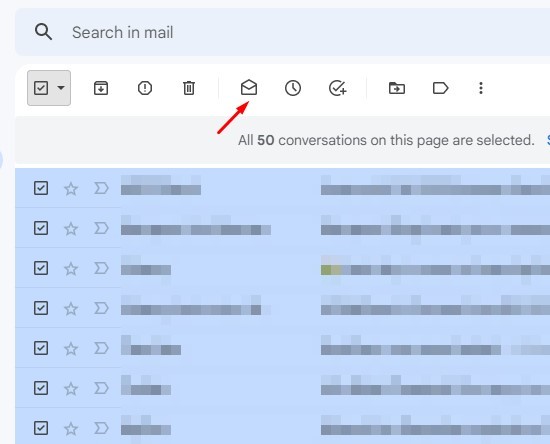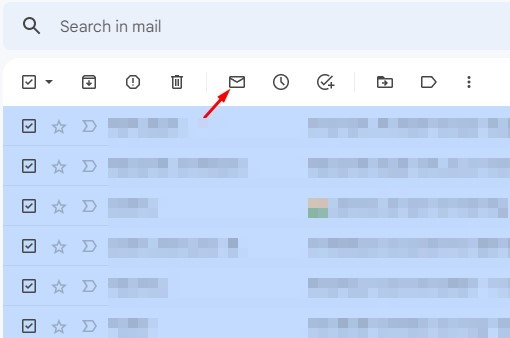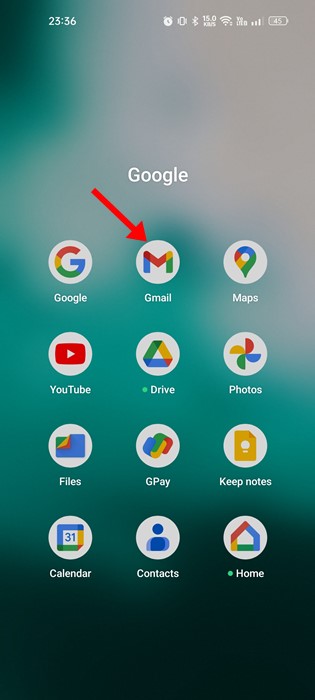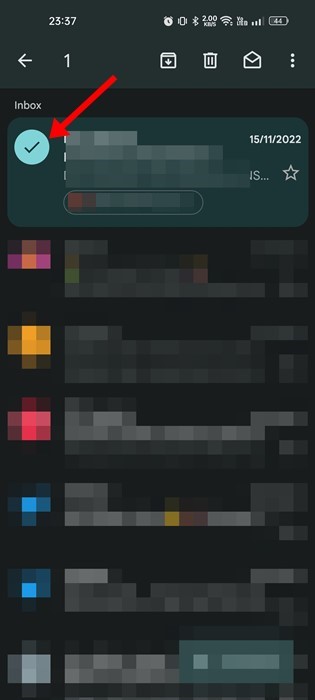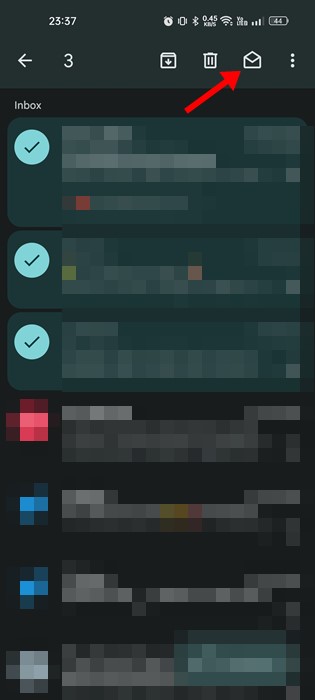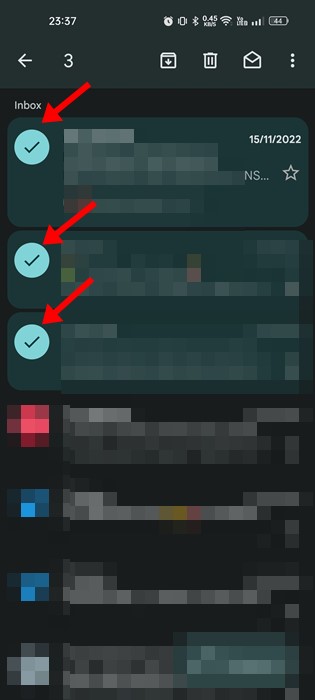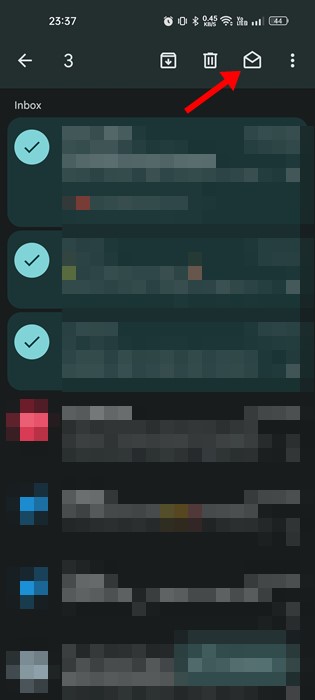В современном мире каждому нужна идентичность. Как люди могут связаться с вами? Как обмениваться информацией? Gmail решает все эти вопросы. Если вы студент колледжа, блоггер, ведете онлайн-бизнес и т. д., для выполнения задач вам понадобится адрес электронной почты.
Что касается почтовых служб, ничто не может сравниться с Gmail. Gmail — ведущая бесплатная служба электронной почты, которой сейчас пользуются практически все. С помощью Gmail вы можете бесплатно обмениваться электронными письмами. Кроме того, вы получаете множество функций управления электронной почтой.
Если вы полагаетесь на Gmail для получения электронных писем, в какой-то момент вы можете захотеть пометить все электронные письма как прочитанные. Да, вы можете отмечать электронные письма как прочитанные отдельно, но что, если у вас нет на это времени?
Отметить электронные письма как прочитанные — лучший способ сохранить порядок в почтовом ящике. А если у вас сотни непрочитанных писем, вы можете пропустить самое важное. Поэтому лучше всего отмечать все электронные письма как прочитанные при необходимости.
Содержание
Отметить все письма как прочитанные в Gmail
Поэтому, если вы ищете способы пометить все электронные письма как прочитанные в Gmail, продолжайте читать руководство. Ниже мы рассказали о некоторых лучших способах пометить все электронные письма как прочитанные в Gmail. Давайте начнем.
Как пометить все электронные письма как прочитанные в Gmail для ПК
Вам необходимо выполнить эти простые шаги, если вы используете веб-версию Gmail на настольном компьютере или ноутбуке. Вот как можно пометить все электронные письма как прочитанные в Gmail для ПК.
1. Сначала откройте свой любимый веб-браузер и посетите Gmail.com.
2. Далее войдите в свою учетную запись. Выберите электронные письма, которые хотите отметить, установив флажок рядом с именем отправителя письма.
3. Если вы хотите пометить все электронные письма как прочитанные, установите флажок рядом с кнопкой обновления. При этом будут выбраны все электронные письма, отображаемые на странице.
4. После выбора нажмите кнопку «Читать», чтобы отметить все выбранные электронные письма как прочитанные.
5. Если вы хотите отменить свое действие, нажмите кнопку «Непрочитано».
Вот и все! Вот как вы можете пометить все электронные письма как прочитанные в Gmail для ПК.
Как пометить электронные письма как прочитанные в Gmail для мобильных устройств
Отметить электронные письма как прочитанные в Gmail для Android и iOS довольно просто. Однако в мобильном приложении Gmail нет возможности пометить все электронные письма как прочитанные. Следовательно, вам придется вручную помечать отдельные электронные письма как прочитанные. Вот как это сделать.
1. Сначала откройте приложение Gmail на Android или iOS.
2. Когда откроется приложение Gmail, выберите письмо, которое хотите пометить как прочитанное.
3. В правом верхнем углу экрана нажмите кнопку Читать, чтобы отметить письмо как прочитанное.
4. Если вы хотите пометить несколько писем как прочитанные, вернитесь в папку «Входящие» и нажмите и удерживайте письмо. Это выберет адрес электронной почты; просто выберите все электронные письма, которые хотите пометить как прочитанные.
5. После выбора нажмите кнопку «Читать» (открытый почтовый конверт).
Вот и все! Выбранные вами электронные письма будут помечены как прочитанные в Gmail.
Как пометить все электронные письма как прочитанные в приложении Gmail?
Чтобы пометить все сообщения электронной почты как прочитанные, вам необходимо использовать веб-версию Gmail. На данный момент в приложении Gmail нет возможности отмечать все сообщения как прочитанные.
То же самое относится и к версиям приложения Gmail для Android и iOS. Однако, следуя описанному выше методу, вы можете пометить несколько писем как прочитанные в приложении Gmail.
Еще один лучший способ пометить все письма как прочитанные в приложении Gmail — использовать сторонние почтовые клиенты. Однако сторонние почтовые приложения для Android часто сопряжены с рисками безопасности и конфиденциальности. Поэтому обязательно выберите надежное стороннее почтовое приложение и загрузите его из надежных источников.
Итак, это руководство посвящено пометке всех электронных писем как прочитанных в Gmail. Если вам нужна дополнительная помощь по отмеке электронных писем как прочитанных в Gmail, сообщите нам об этом в комментариях. Также, если статья вам помогла, поделитесь ею с друзьями.